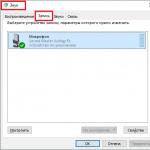Android 스마트폰을 포맷하는 모든 방법은 이 기사에 자세히 설명되어 있습니다. 계속 읽으십시오! 더 이상 필요하지 않은 정보를 파기하는 문제에 대한 유일한 올바른 해결책은 서식 지정뿐입니다. Android 휴대전화를 포맷하는 것은 언뜻 보기에 그리 어렵지 않으며 이 기사에서는 이 까다로운 작업에 대해 설명합니다.
콘텐츠:
안드로이드 폰을 포맷하는 이유
OC Android의 확실한 장점- 재미있고 유용한 다양한 모바일 응용 프로그램으로 사용자의 일상 생활을 용이하게 합니다. 스마트폰 소유자가 대량으로 다운로드할 수 있는 덕분에 많은 응용 프로그램이 매우 저렴하거나 완전 무료입니다. 관련성이 없거나 유사한 프로그램으로 장치에 과부하를 가함으로써 사용자는 장치의 작동을 불안정하게 만듭니다. 몇 년 또는 몇 달 동안 작동하면 장치가 위반으로 작동하기 시작하고 속도가 느려지고 성능 표시기가 감소합니다.
이러한 문제에 대한 기존의 솔루션은 장치에서 일부 응용 프로그램을 제거하는 것입니다. 그러나 이러한 조치는 긍정적인 효과를 가져오지 않습니다. 삭제 후에도 일부 애플리케이션 파일이 시스템에 남아있어 Android OC의 활동을 늦추는 주요 요인이 됩니다.
적절한 수준에서 성능을 복원하려면 시스템을 완전히 또는 부분적으로 포맷하는 것이 좋습니다. 그러나 Android를 포맷하는 방법을 아는 것 뿐만 아니라 올바르게 하는 것도 중요합니다.
내장 도구로 Android 포맷하기(수동)
 일반적이고 가장 적용 가능한 포맷 방법은 수동 공장 초기화입니다. 이 방법은 또한 수행하기 쉽고 결과를 빠르게 가져오기 때문에 인기가 있습니다. 그러나 이 조치는 과격하며 깨진 파일 및 쓰레기와 함께 다른 모든 필요한 데이터가 시스템에서 삭제됩니다. 이와 관련하여 중요한 팁: 작업을 수행하기 전에 나중에 필요할 모든 파일의 백업 복사본을 만들어야 합니다. 동시에 포맷 프로세스는 이동식 메모리 카드에 저장된 데이터에 영향을 미치지 않습니다.
일반적이고 가장 적용 가능한 포맷 방법은 수동 공장 초기화입니다. 이 방법은 또한 수행하기 쉽고 결과를 빠르게 가져오기 때문에 인기가 있습니다. 그러나 이 조치는 과격하며 깨진 파일 및 쓰레기와 함께 다른 모든 필요한 데이터가 시스템에서 삭제됩니다. 이와 관련하여 중요한 팁: 작업을 수행하기 전에 나중에 필요할 모든 파일의 백업 복사본을 만들어야 합니다. 동시에 포맷 프로세스는 이동식 메모리 카드에 저장된 데이터에 영향을 미치지 않습니다.
수동 서식은 여러 가지 방법으로 수행할 수 있습니다. 첫 번째 방법을 선택할 때 다음 알고리즘을 따라야 합니다.
- 장치에서 "설정"으로 이동합니다.
- "백업 및 재설정" 또는 "개인 정보" 항목을 찾습니다.
- "설정 재설정"항목을 찾아 활성화하십시오.
- 스마트폰에서 이 명령의 실행을 확인하십시오.
- 포맷 프로세스가 시작됩니다.
두 번째 방법을 선택할 때 다음 알고리즘:
- 다이얼러로 이동합니다.
- 특수 코드를 다이얼하십시오. 이것은 오랫동안 Android 휴대 전화를 포맷하는 방법을 알고 싶지 않은 사람들을위한 가장 쉬운 방법입니다.
몇 가지 유효한 기호 조합이 알려져 있습니다. 예를 들어, *2767*3855#를 사용할 수 있습니다. - 코드를 활성화하면 포맷 프로세스가 시작됩니다.
세 번째 방법을 선택할 때 다음 알고리즘을 따라야 합니다.
- 장치의 키 조합을 길게 눌러 복구 모드로 전환합니다. 키 조합은 제조업체마다 다르지만 대부분의 경우 볼륨 로커를 감소 또는 증가 방향과 켜기/끄기 버튼을 동시에 누르고 있어야 합니다.
- 복구 모드에서 플래시 지우기 또는 데이터 지우기/공장 초기화 또는 eMMC 파일 지우기를 찾아 활성화합니다. 기기 제조사에 따라 파일명이 다릅니다.
- "예 - 모든 사용자 데이터 삭제" 명령을 활성화하십시오.
- 포맷 프로세스가 완료될 때까지 기다리십시오.
- "시스템 재부팅" 명령을 활성화하여 장치를 재부팅하십시오.
안드로이드 포맷 앱
Play 마켓에는 명령에 따라 장치 포맷만 자동으로 처리하는 응용 프로그램이 포함되어 있지 않습니다. 관련 프로그램 목록에는 장치의 파일 작업을 위한 도구 중 하나로 서식을 포함하는 응용 프로그램이 있습니다.
가장 인기 있는 것은 다음과 같습니다.
- . 시스템 최적화 프로그램은 시스템 구성 요소를 재구성하고 임시 파일, 빈 폴더, 응용 프로그램 정크를 제거하고 캐시를 지우고 최대 절전 모드를 지원하여 좋은 결과를 얻습니다.
- . 프로그램은 성능을 위해 응용 프로그램을 체계화하고 분석하고 그룹에서 프로그램을 동시에 제거하는 기능을 제공합니다.
- . 잘 알려진 파일 관리자는 휴지통을 사용하지 않고 폴더 디렉토리를 완전히 삭제하는 것을 포함하여 수많은 기능으로 가득 차 있습니다.
Android 시스템에는 여러 파일 시스템 형식으로 장치를 포맷할 수 있는 기능이 있습니다.
가장 일반적인 파일 시스템은 다음과 같습니다.
- FAT 32. 대부분의 Android 장치는 이 형식으로 작동합니다. 속도와 성능이 좋습니다. FAT32 형식의 많은 파일은 주변기기 플레이어에서 쉽게 읽을 수 있으므로 스마트폰을 표준 플래시 드라이브로 사용할 수 있습니다.
- exFAT. 사실, 이 형식은 제한이 없는 개선된 FAT32 사본입니다. 한 폴더에 있는 파일의 크기와 수는 얼마입니까? 이 형식에서는 중요하지 않습니다.
- NTFS. 현재 많은 개인용 컴퓨터에서 지원되는 최신 파일 형식입니다. NTFS는 정보를 더 잘 보호하며 다운로드한 파일의 크기는 FAT32와 같이 제한되지 않습니다.

포맷 후 장치에 어떤 파일 형식이 표시되는지는 사용자 자신에 따라 다릅니다. 이렇게 하려면 알고리즘을 따라야 합니다.
- 설정으로 바로 가기".
- "메모리" 섹션을 엽니다.
- "메모리 설정" 항목을 찾으십시오.
- "메모리 카드 포맷" 명령을 찾아 활성화합니다.
- 형식을 필요한 형식으로 변경합니다.
안드로이드용 카드 포맷하는 방법
Android 운영체제를 지원하는 기기에서는 착탈식 메모리 카드에 문제가 발생하는 경우가 많습니다. 파일 시스템에서 오류가 발생하면 OC Android에서 카드를 포맷하라는 메시지를 표시합니다. 또한 성능 및 응용 프로그램 속도 저하, 깨진 파일 존재, 느린 복사 및 기타 문제가 있는 경우 카드를 포맷해야 합니다.
몇 가지 잘 알려진 방법 중 하나를 사용하여 카드를 직접 포맷할 수 있습니다. 그러나 포맷하기 전에 파일을 백업하고 배터리를 50% 이상 충전하는 것이 좋습니다.
메모리 카드를 포맷하는 첫 번째 방법에 따르면 다음 알고리즘을 따라야 합니다.
- 장치 메뉴에서 "설정" 항목을 찾아 이동합니다.
- "메모리"를 선택하십시오.
- 장치 메모리 사용에 대한 정보를 스크롤하여 "메모리 카드" 또는 "외부 저장소" 항목을 찾습니다.
- 메모리 카드의 하위 메뉴로 이동하여 통계 정보를 스크롤합니다.
- "카드 꺼내기" 명령을 찾아 활성화합니다. 장치에 이러한 명령이 없으면 이 단계를 건너뜁니다.
- 종료하고 설정으로 돌아갑니다. 장치에 "카드 꺼내기" 명령이 없으면 이 단계를 건너뜁니다.
- "지도 지우기" 명령을 찾아 활성화합니다.
- 필요한 경우 조치를 확인하십시오.
카드를 포맷하는 두 번째 방법에 따르면 다음 알고리즘을 따라야 합니다.
- 장치를 비활성화합니다.
- 슬롯에서 카드를 제거합니다.
- 컴퓨터 또는 외부에 내장된 카드 리더기를 사용하여 카드를 노트북에 연결합니다.
- "내 컴퓨터" 아이콘을 클릭하십시오(이름에 대한 다른 옵션이 있음).
- SD 아이콘을 마우스 오른쪽 버튼으로 클릭합니다.
- "포맷" 기능을 선택하십시오.
- 원하는 서식 형식을 선택합니다.
- "빠른" 명령 반대편에 있는 확인란을 선택합니다(명령 이름에 대한 다른 옵션이 있음).
- "시작" 명령을 실행합니다.
프로세스가 완료되고 모바일 장치의 메모리 카드가 완전히 포맷되기를 기다리는 것만 남아 있습니다.
3개의 더 유용한 기사:

이 설명서에서는 LG에서 설정을 재설정하는 방법을 알려드립니다. 이 질문을 해결하는 방법에는 여러 가지가 있으며 모든 방법은 기본적으로 회사 모바일 장치의 거의 모든 모델에 대해 보편적이고 유효합니다. LG의 하드 리셋은 메모리 카드에 있는 파일을 제외하고 스마트폰의 모든 데이터를 지우므로 모든 중요한 파일을 컴퓨터에 미리 복사합니다.
방법 1 - 설정 메뉴
LG를 포맷하는 방법을 묻는 질문에 가장 먼저 떠오르는 것은 설정을 통해 재설정을 수행하는 것입니다. 모바일 장치에서 설정("목록" 보기) - 백업 및 재설정 - 설정 재설정으로 이동합니다. 열리는 메뉴에서 삭제할 항목에 대한 정보를 알 수 있습니다. 검토 후 "휴대전화 설정 재설정" 버튼을 클릭합니다. 아래는 동일한 조작을 가진 사진이지만 메뉴 세트가 있는 "탭" 보기입니다.


방법 2 - LG의 서비스 메뉴를 통해
이 방법을 사용하면 스마트폰의 서비스 메뉴에 대해 조금 알게 됩니다. 아래에 제시된 입력 코드는 LG 모바일 장치에 보편적이지만 각 모델마다 별도로 특수 입력 문자가 있다는 점에 주목할 가치가 있습니다. 다이얼러를 열고 3845#*모델 번호#를 입력합니다. 모델 번호 대신 장치 번호를 입력해야 합니다. 예를 들어 LG G2 D802를 사용하고 이 경우 3845#*802#으로 전화를 걸면 서비스 메뉴가 즉시 나타납니다. 통화 키를 누를 필요가 없습니다. 그런 다음 메뉴를 맨 아래로 스크롤하고 "공장 초기화"를 클릭하십시오. 확인 메시지가 표시되고 버튼을 다시 누릅니다.

방법 3 - LG에서 하드 리셋
이 솔루션은 스마트폰이 멈추거나 메뉴 진입을 위해 전원이 켜지지 않아 위의 방법을 적용할 수 없는 경우에 더 적합합니다. 장치를 켜려고 전원 버튼을 누른 다음 "볼륨 작게"키와 "전원"버튼을 누르고 있습니다. 몇 초 안에 LG 로고가 나타나며 이때 "전원" 버튼만 떼었다가 다시 누르고 있으면 됩니다. 그러면 아래 이미지와 같은 메뉴가 나타납니다. 볼륨 로커를 누르면 시스템에서 묻는 질문을 선택하고 "전원" 버튼을 눌러 선택을 확인합니다. "예" 항목을 선택하고 작업이 완료될 때까지 기다립니다. 스마트폰 재부팅 후 LG 하드 리셋이 성공했습니다.

방법 4 - 복구 모드
세 번째 방법과 마찬가지로 장치의 물리적 버튼을 조작해야 하지만 이번에는 조금 다릅니다. 스마트 폰이 꺼진 상태에서 "볼륨 작게"및 "전원"버튼을 누른 상태에서 로고가 나타나면 떼었다가 다시 누릅니다. 일부 모델에서는 볼륨 업 키와 전원 버튼의 조합이 가능합니다. 결국 그림이나 이와 유사한 것과 같은 이미지가 화면에 나타나야 합니다. 볼륨 로커를 사용하여 "데이터 삭제/공장 초기화"라는 문구로 이동한 다음 "전원" 버튼을 누릅니다. "예"를 선택하십시오.

예를 들어 Huawei 스마트 폰을 포맷합니다. 예를 들어 Samsung과 같은 다른 장치 모델이 있는 경우 프로세스 자체의 본질이 스마트폰 모델에서 변경되지 않기 때문에 이 지침은 여전히 적합합니다. 포맷할 때 모든 데이터가 삭제된다는 점을 상기시키고 싶습니다. 그리고 이것은 중요한 정보의 백업을 미리 처리해야 함을 시사합니다. 다른 장치로 전송하십시오. 또한 Google 계정에서 장치의 바인딩을 해제하는 것이 좋습니다. 포맷 후 스마트폰을 로드할 때 계정 비밀번호를 입력해야 하며 모르면 스마트폰을 사용할 수 없습니다. 조심해.
설정을 통해 전화 포맷
바탕 화면의 아이콘을 사용하여 "설정"을 엽니다.

"시스템"섹션으로 이동하십시오.

"재설정" 줄을 클릭하십시오.

주목! 스마트폰 설정에서 이러한 항목을 찾을 수 없는 경우 메뉴 검색을 사용하여 "재설정"이라는 단어(따옴표 없이 표시됨)를 검색하십시오.

"공장 설정 복원"을 선택하십시오.

스마트폰 화면에 쓰여진 내용을 읽으십시오. 동의하십니까? 그런 다음 "휴대전화 설정 재설정" 버튼을 탭합니다.

데스크톱 잠금을 해제하기 위한 보안이 있는 경우 암호를 입력하라는 메시지가 표시될 수도 있습니다. 그런 다음 "휴대전화 설정 재설정" 버튼을 클릭하여 재설정을 확인합니다.

다음에 할일? 기다리다. 스마트폰이 다시 시작되고 데이터 정리가 시작됩니다. 이때 직접 재부팅하지 마십시오! 데이터를 재설정한 후 장치가 자동으로 다시 재부팅되고 설정하라는 메시지가 표시됩니다.
복구 메뉴를 통해 전화 포맷
전원 키를 누르고 화면의 터치 버튼을 눌러 스마트폰을 끕니다.

볼륨 업 버튼을 누른 상태에서 전원 키를 길게 누릅니다. 이미지가 화면에 나타나면 전원 버튼에서 손가락을 떼되 메뉴 복구가 켜질 때까지 볼륨 높이기 버튼을 계속 누르고 있습니다.

드문 경우지만 전원 및 볼륨 작게 키를 누르고 있어야 하며 일부 삼성에는 볼륨 높이기, 홈 및 전원 켜기의 세 가지 버튼이 한 번에 있습니다.
복구 메뉴에서 Wipe data / factory reset 항목을 찾아 엽니다(메뉴 이동은 기계식 키를 눌러 수행됨).

예 또는 데이터 삭제/공장 초기화를 다시 선택하여 작업을 확인합니다. 이 예에서는 작업을 확인하기 위해 yes라는 단어를 추가로 입력해야 합니다.

포맷이 완료될 때까지 기다리십시오. 그런 다음 지금 시스템 재부팅을 선택합니다.

스마트폰은 일반 모드로 재부팅되며 출고 시 그대로 배송됩니다.
작동 중 모든 전화는 알고리즘 및 오류의 편차를 누적합니다. 시간이 지남에 따라 오류가 너무 많이 발생하여 장치로 작업하기가 매우 어려워집니다. 이 경우 모바일 장치를 포맷하는 것이 효과적이고 간단한 해결책이 될 것입니다.
안드로이드 포맷하는 방법
전화기를 포맷하는 것은 메모리를 지우고 공장 설정으로 재설정하는 것입니다. 이러한 작업 후 소유자는 제조업체에서 가져온 것처럼 정보없이 장치를 절대적으로받습니다. 새 스마트폰과의 유일한 차이점은 저장된 개인 데이터, 사진 및 음악입니다. Android 휴대전화를 포맷하려면 어떻게 해야 합니까? 스마트폰으로 대청소를 하는 것은 어렵지 않다. 휴대 전화가 느리거나 멈추거나 자발적으로 켜지고 꺼지기 시작하면 포맷해야 할 때입니다.
휴대폰에서 포맷하는 방법
장비 작동에 대한 간섭은 사용자의 개인적인 결정이며 그 결과에 대해 독립적으로 책임을 져야 한다는 점을 기억해야 합니다. 컴퓨터 또는 다른 방법으로 전화를 포맷하는 방법을 정확히 알고 있는지 확실하지 않은 경우 메모리 청소를 전문가에게 맡기는 것이 좋습니다. 이제 다음과 같은 방법으로 Android 플랫폼에서 모바일 장치의 설정을 쉽게 재설정할 수 있습니다.
- 운영 체제 청소;
- OS 우회;
- 빠른 코드로;
- 메모리 카드를 포맷합니다.
OS 정리를 사용하여 안드로이드 폰을 포맷하는 방법
청소 프로세스를 시작하기 전에 필요한 모든 정보를 저장할 백업 복사본을 만들어야 합니다. 절차는 간단합니다. 데이터를 USB 플래시 드라이브 또는 기타 외부 미디어에 복사합니다. 그런 다음 정보가 있는 장치를 제거해야 합니다. 청소할 때도 닿을 수 있기 때문입니다. 따라서 실패하는 경우 Android 전화를 포맷하는 방법:
- OS를 백업합니다. 그런 다음 "설정"- "개인 정보"- "재설정"으로 이동하십시오. 그런 다음 작업을 확인하라는 메시지가 표시됩니다. 버튼을 누르면 모든 폴더, 데이터, 파일 및 응용 프로그램이 삭제된다는 점을 이해해야 합니다.
- 재설정을 클릭하면 창이 열립니다. 모든 정보 삭제에 대한 경고가 포함됩니다.
- 데이터가 저장되지 않은 경우에도 이 단계에서 작업을 취소하고 원하는 파일을 저장할 수 있습니다. 그런 다음 다시 포맷으로 돌아갈 수 있습니다.
때로는 장치가 너무 부적절하게 작동하여 전혀 켜지지 않습니다. 이 경우 볼륨 조절(위쪽 위치)과 꺼짐 버튼을 동시에 누르십시오. 로봇이 화면에 나타나 메뉴에 액세스할 수 있습니다. 여기에서 "데이터 삭제/초기화" 옵션을 선택합니다. 이 모드에서 모든 작업은 볼륨 키를 사용하여 수행해야 합니다. "홈" 또는 "잠금/종료" 버튼으로 원하는 작업을 수행하십시오. 포맷 후 스마트폰이 잠시 멈춥니다. 잠시만 기다려 주십시오. 기기가 재부팅되고 공장 설정으로 복원됩니다.
안드로이드 포맷을 위한 빠른 코드
모바일 장치의 정밀 검사는 각 모델에 대해 개발된 고유 코드의 도입으로 구성됩니다. 어떻게 휴대폰을 포맷할 수 있습니까? 비밀 번호를 사용하려면 장치에서 전화선을 연 다음 숫자 조합을 입력해야 합니다. 입력하는 즉시 스마트폰은 자동으로 공장 설정으로 포맷됩니다. 이것이 발생하지 않으면 휴대전화가 이 코드를 지원하지 않는다는 의미입니다. 주요 스마트폰 모델의 숫자 조합:
- 삼성 갤럭시(삼성), 소니(소니) - *2767*3855#;
- 노키아 (노키아) - * # 7370 #;
- 플라이(Fly) - * 01763 * 737381 # 리셋;
- 알카텔 (Alcatel) - ###847#;
- 지멘스(Siemens) - * # 9999 #.
휴대 전화에서 메모리 카드를 포맷하는 방법
모든 Android 휴대폰 및 태블릿에는 메모리 카드가 설치되어 있습니다. 이 카드는 장치에 더 많은 정보를 저장할 수 있는 기능을 확장하도록 설계되었습니다. 플래시 드라이브는 스마트폰의 내부 메모리에 추가 GB(2~32GB)를 추가합니다. 때때로 장치가 SD 카드와 함께 잘못 작동하기 시작한 다음 지워야 합니다. Android 휴대전화에서 플래시 드라이브를 포맷하는 방법:
- 메뉴를 열고 "설정"- "메모리"를 선택하십시오. 드라이브를 보여주는 창이 열립니다.
- "메모리 카드"- "지우기"항목을 찾으십시오. 일부 장치에는 "꺼내기" 또는 "비활성화" 버튼이 있을 수 있습니다.
- 선택한 작업을 확인합니다. 그 후 절차가 완료됩니다.

안드로이드 포맷 전 주의사항
포맷을 완료하면 장치의 모든 데이터가 삭제됩니다. 스마트폰에 백업 기능이 없을 때 필요한 정보는 어떻게 저장하나요? 이 경우 필요한 데이터를 저장할 타사 유틸리티를 설치해야 합니다. Play 스토어에서 Easy Backup 또는 Root Uninstaller 앱을 다운로드합니다. 설치 후 백업 정보를 메모리 카드에 저장한 후 스마트폰에서 제거하세요. 그런 다음 안전하게 포맷을 수행할 수 있습니다.
컴퓨터를 통해 안드로이드 폰을 포맷하는 방법
스마트폰이 켜지지 않으면 컴퓨터를 사용하여 내부 메모리를 지울 수 있습니다. 표준 USB 케이블을 사용하여 장치를 PC에 연결합니다. 다음으로, 스마트폰에서 내부 메모리 지우기 지침에 따라 마우스로만 제어합니다. 최종 결과는 다르지 않을 것입니다. 개인용 컴퓨터를 사용하여 전화에서 플래시 드라이브를 포맷하는 방법:
- 카드 리더기에 SD 카드를 삽입합니다. "시작" - "내 컴퓨터" 프로그램을 클릭합니다.
- 모든 플래시 드라이브가 화면에 표시됩니다. 원하는 SD 아이콘을 마우스 오른쪽 버튼으로 클릭한 다음 포맷 기능을 선택합니다.
- 설정이 있는 창이 나타납니다. "목차 정리" 옆의 확인란을 선택합니다. "시작" 버튼을 누릅니다. 이 방법은 모든 형식의 SD 카드에 보편적입니다.
비디오: Android를 공장 설정으로 완전히 포맷하는 방법
휴대기기 소유자는 때때로 Android 휴대전화를 포맷하는 방법을 궁금해합니다. 모든 파일을 삭제하면 많은 문제를 효과적으로 해결할 수 있습니다. 이러한 청소의 도움으로 다양한 시스템 오류 및 맬웨어를 제거할 수 있는 경우가 많습니다.
기기 청소 준비
다음과 같은 경우에 포맷이 필요할 수 있습니다.
- 사용자가 Android를 다른 사람에게 주거나 판매하려고 합니다. 일반적으로 사람들은 자신의 개인 정보가 제3자에게 전달되는 것을 원하지 않습니다.
- 기기 소유자는 일부 애플리케이션이 10분 동안 실행되거나 수정할 수 없는 시스템 오류가 있는 것을 좋아하지 않습니다. 이러한 경우 서식을 지정하는 것이 문제를 해결하는 가장 좋은 방법인 것 같습니다.
- 사용자가 화면 잠금을 해제하기 위해 비밀번호를 잊어버렸습니다. 다른 방법으로 문제가 해결되지 않으면 포맷해야 합니다.
메모리를 포맷하는 방법은 크게 2가지가 있습니다. 장치가 비교적 정상적으로 작동하고 운영 체제가 작동하는 경우 작업은 매우 간단합니다. 그렇지 않으면 Android 복구 모드를 통해 데이터를 삭제해야 하므로 조금 더 복잡합니다. Samsung Galaxy S7 또는 S8과 같은 휴대전화에서 데이터를 삭제하기 전에 먼저 정보를 백업해야 합니다.
사용 가능한 모든 장치 지우기 방법은 모든 사용자 파일을 지웁니다. 그렇기 때문에 프로세스를 시작하기 전에 파일의 백업 복사본을 만들어야 합니다. 개인용 컴퓨터에 정보를 저장하려면 Android 백업 복원 프로그램을 사용하는 것이 좋습니다.
그런 다음 다음 단계를 따라야 합니다.
- 프로그램을 설치한 후 실행하고 데이터 백업 및 복원 패널을 엽니다. 그런 다음 USB 케이블을 사용하여 포맷하려는 장치를 컴퓨터에 연결합니다.
- 사용자에게 백업 및 복원의 2가지 옵션이 제공됩니다. 백업을 선택하고 저장하려는 데이터를 전화기에 표시해야 합니다.
- 파일을 선택한 후 백업 버튼을 누릅니다. 잠시 후 데이터 백업이 완료되었다는 알림을 받게 됩니다. 프로그램은 파일이 올바른 위치에 있음을 명확하게 보여줍니다.
데이터를 삭제하는 여러 방법
Android 기기를 포맷하는 쉬운 방법은 초기화입니다. 경험이 없는 사용자라도 이 작업에 대처할 수 있습니다. 예를 들어 Samsung Galaxy S7 Edge 스마트폰, 모델 번호 - SM-G9350, 운영 체제 버전 - Android 6.0.1을 사용합니다. 가젯을 포맷하려면 다음 단계를 따르세요.
- 휴대전화에서 "설정"을 엽니다.
- "백업 및 재설정"을 탭한 다음 화면을 아래로 스크롤하여 "공장 설정으로 재설정"을 선택하십시오.
- Android를 원래 상태로 되돌리려면 "설정 재설정" 옵션을 선택하십시오.
 스마트폰을 포맷하는 또 다른 방법은 복구 모드입니다. 이 방법은 로딩 화면에서 멈추고 운영 체제를 시작할 수 없을 때 필요합니다. 화면 잠금을 해제하기 위해 비밀번호를 잊어버린 사람들에게도 유용할 것입니다. 즉, 정상 모드에서 로그인 및 공장 초기화를 수행할 수 없는 경우 복구 모드를 통해 Android를 포맷해야 합니다. 동일한 Samsung Galaxy S7 Edge 전화가 예로 사용됩니다. 다음을 수행해야 합니다.
스마트폰을 포맷하는 또 다른 방법은 복구 모드입니다. 이 방법은 로딩 화면에서 멈추고 운영 체제를 시작할 수 없을 때 필요합니다. 화면 잠금을 해제하기 위해 비밀번호를 잊어버린 사람들에게도 유용할 것입니다. 즉, 정상 모드에서 로그인 및 공장 초기화를 수행할 수 없는 경우 복구 모드를 통해 Android를 포맷해야 합니다. 동일한 Samsung Galaxy S7 Edge 전화가 예로 사용됩니다. 다음을 수행해야 합니다.
- 스마트폰을 끕니다.
- 전원, 볼륨 크게 및 홈 버튼을 동시에 길게 누릅니다.
- 로고가 나타나고 복구 모드가 나타나면 모든 키를 놓으십시오.
- 아래로 스크롤하여 Wipe Data/Factory Reset 옵션을 선택하고 볼륨 작게 키를 사용하고 전원 버튼을 사용하여 선택을 확인합니다.
프로세스가 완료되면 장치의 모든 사용자 정보가 삭제됩니다. 위의 가이드는 복구 모드로 들어가는 예시일 뿐입니다. 실제로 휴대폰 모델마다 이 기능을 활성화하는 방법이 다릅니다. 복구 모드 활성화에 대한 지침은 일반적으로 모바일 장치 설명서에서 찾을 수 있습니다.
휴대전화를 포맷한 후 Android 백업 복원을 사용하여 정보를 복원할 수 있습니다. 마우스를 클릭하기만 하면 됩니다. 장치를 PC에 연결하고 필요한 파일을 선택하고 손실된 데이터를 복구하는 것으로 충분합니다. Android 백업 복원 프로그램을 사용하면 무료로 백업을 만들 수 있습니다. 이 응용 프로그램은 단순성과 효율성이 두드러집니다.
Android를 포맷하는 방법 - 이 문제는 데이터 파괴가 가능한 유일한 솔루션인 사용자에게 중요합니다. 정보를 형식화하는 방법을 고려하십시오.
정보 파기의 주요 방법은 다음과 같습니다.
- 가젯을 원래 설정으로 재설정하여 포맷합니다.
- 스루 모드
- 조합으로.
- 특별한 프로그램을 통해

모든 데이터(필요하거나 불필요한)가 삭제되기 때문에 절차에 주의해서 접근해야 합니다. 이 옵션을 사용하면 제동, 장치의 갑작스러운 재부팅, 프로그램의 갑작스러운 종료와 같은 문제가 해결됩니다.
수동으로
휴대폰이나 태블릿을 수동으로 포맷하는 방법에는 여러 가지가 있습니다. 각각을 더 자세히 살펴보겠습니다.원래 설정으로 "롤백"하는 것이 가장 인기 있고 가장 쉬운 방법입니다. 수행하기 쉽고 많은 시간이 필요하지 않습니다.
이 방법의 단점은 데이터를 완전히 제거한다는 것입니다. 따라서 "깨진"펌웨어가 수정되고 불필요한 쓰레기가 제거되고 다른 중요한 문제가 해결되지만 모든 중요한 데이터도 삭제됩니다. 절차를 시작하기 직전에 필요한 파일을 전송하는 것이 좋습니다.
방법 #1:

방법 번호 2에 대한 지침:
- 다이얼러를 방문하십시오.
- 특별한 기술이 필요하지 않은 기본 방법을 사용하십시오 - 특수 명령을 다이얼하십시오. 여러 조합이 있습니다. 삼성 모델의 경우 가장 간단함: *2767*3855# .
- 통화 키를 누르면 절차가 활성화됩니다.
방법 번호 3:

프로그램을 통해
공식 Google Play 스토어에는 기기 데이터를 파괴하기 위한 많은 유틸리티가 있습니다. 가장 인기 있고 사용하기 쉬운:
- 루트 부스터. 이 프로그램은 소프트웨어 구성 요소를 재구성하고, 임시 파일을 파괴하고, 빈 폴더를 정리하고, 쓰레기를 제거하고, 장치 캐시를 지웁니다.
- 응용 프로그램 관리자. 이 유틸리티를 통해 설치된 프로그램을 분석하고 한 번에 여러 프로그램을 제거하는 것도 가능합니다.
- 총사령관. 이 응용 프로그램에는 휴지통 없이 폴더나 파일을 완전히 제거하는 기능이 포함되어 있습니다.
안드로이드 폰을 포맷하는 이유
스마트 폰 사용자는 많은 수의 응용 프로그램을 다운로드하기 때문에 가제트에 과부하가 걸립니다. 동일한 기능을 가진 여러 유틸리티를 설치함으로써 소유자는 장치를 고장나게 합니다.
몇 달 후 가제트가 불안정하게 작동하기 시작합니다. 비디오가 느려지고 시스템이 더 낮은 성능으로 작동합니다. 일부 프로그램을 제거해도 문제가 해결되지 않습니다. 시스템은 OS 작동에 부정적인 영향을 미치는 "쓰레기"로 남아 있습니다.
기능을 복원하려면 포맷 절차를 수행해야 합니다. 포맷 방법은 위에 설명되어 있습니다.
안드로이드 폰을 포맷하는 방법
휴대전화를 지우는 방법에는 여러 가지가 있습니다. 그 중:
- OS 포맷;
- Android 플랫폼을 우회하는 파일 파괴;
- 메모리 카드 지우기.
첫 번째 및 마지막 방법은 자신감 있는 사용자 수준에서 장치를 사용하는 소유자에게 적합합니다. 한 가지 방법이 작동하지 않으면 다른 방법을 시도하십시오. OS가 올바르게 작동하지 않는 경우에도 초기 설정으로의 복귀는 계속 발생합니다.
이러한 방법을 사용하면 느린 소프트웨어 작동과 같은 문제와 애플리케이션 "정지"가 해결됩니다. 실패의 가장 흔한 원인은 누적된 쓰레기로 인한 메모리 오버플로입니다.
삼성 폰 포맷하기
삼성 제조업체는 특수 핫 코드를 통해 장치를 포맷하는 방법을 알아냈습니다. 간단한 조합을 입력하세요: *2767*3855# . 통화 키를 누르면 삭제 프로세스가 활성화됩니다.
결과적으로 초기 설정이 있는 OS를 얻게 됩니다. Samsung 장치가 전혀 켜지지 않으면 복구 모드를 사용하여 절차를 활성화하십시오. 암호 12345를 입력하면 프로세스가 시작됩니다.
컴퓨터를 통해 안드로이드 폰을 포맷하는 방법
컴퓨터를 통해 Android 전화를 포맷하는 방법에 대한 지침을 따르십시오.

이 방법이 작동하지 않으면 문제는 장치 자체에 있습니다. 이 경우 서비스 센터에만 방문해야 합니다.